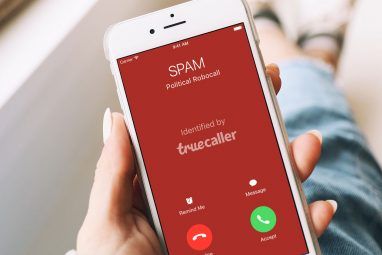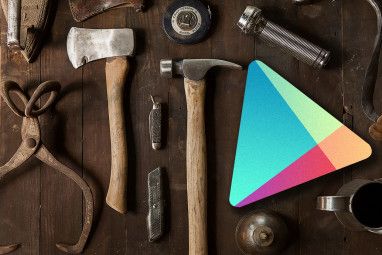打印文档的纸质副本是计算机可以执行的最基本的任务之一。但是您知道吗,这在Android手机或平板电脑上几乎一样容易?
它可能被隐藏了,但是可以在任何设备上使用,也不需要任何特殊硬件。无论您使用的是制造商特定的应用程序还是Google云打印服务,您都可以在几乎所有打印机上打印文档或收藏的照片。
直接打印到打印机上
要从Android手机或平板电脑打印,则第一个开始的地方是Play商店。大多数主要品牌都有自己专用的应用程序,这些应用程序将安装必要的驱动程序,以使您能够直接在其无线打印机上进行打印。
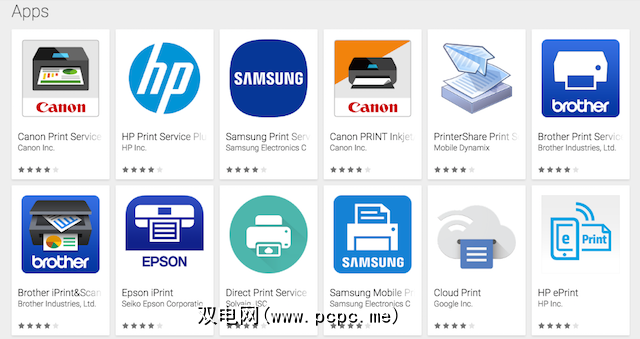
要查找这些应用程序,请在商店中搜索或前往设置>在手机上打印,然后点击添加服务。出现的屏幕将显示所有可用的打印应用程序,您可以选择与您的打印机制造商相对应的应用程序。
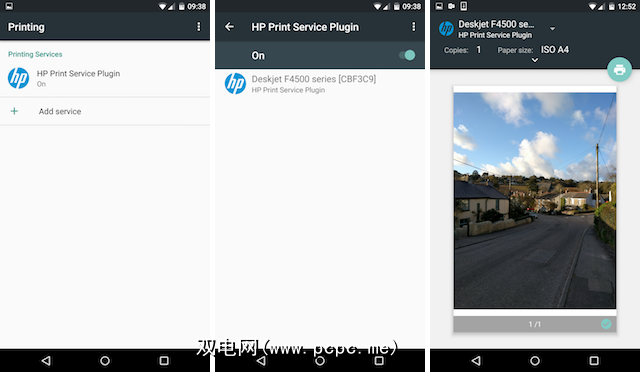
每个应用程序的工作方式都不同,因此请按照所选屏幕上的任何说明操作,并打印机。一般而言,您需要确保打印机与手机连接到相同的无线网络,并且应用程序应自动检测到它。然后,您可以选择打印机并准备好使用。
使用Google Cloud Print打印
Google Cloud Print提供了一种从任何计算机或移动设备到几乎所有打印机进行打印的方式-是否可以从任何地方无线访问。
有越来越多的Cloud Ready打印机已完全设置为可以使用该服务,但是如果您使用的是较旧或不兼容的打印机,您仍然可以使用它。通过将打印机连接到您的Google帐户,可以使用“云打印"。
Google维护了支持Cloud的打印机的完整列表。这些打印机直接连接到Web,并且可以在没有PC的情况下运行。
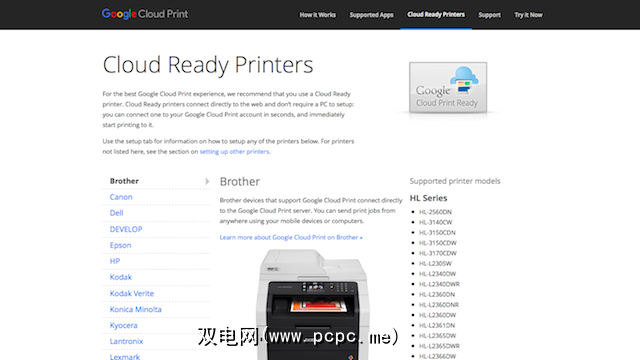
同样,针对每种打印机型号,说明也会有所不同。您可以在Google的“云打印"页面上为每个制造商找到它们。该过程要求您使用Google帐户注册打印机,以便可以远程访问它。以下是您需要使用Canon Cloud Ready打印机进行处理的示例:
很明显,拥有Cloud Ready打印机是从Android打印的最简单方法。但是,如果您的打印机较旧(Google称之为“经典"打印机),您仍然可以使用它。为此,您将需要一台运行Google Chrome(或Chrome操作系统)的台式机或笔记本电脑,并且需要在每次打印时都打开计算机。
因为Cloud Print通过您的计算机进行连接Google帐户,还需要确保您已登录充当打印服务器的Chrome帐户。
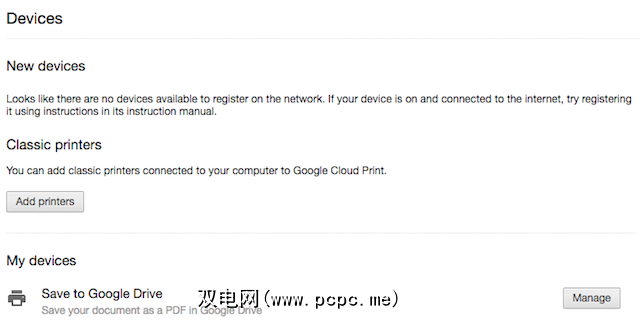
首先,请在桌面上打开Chrome并确保登录到您的Google帐户。接下来,转到首选项。在“设置"中,向下滚动到页面底部,然后单击显示高级设置。
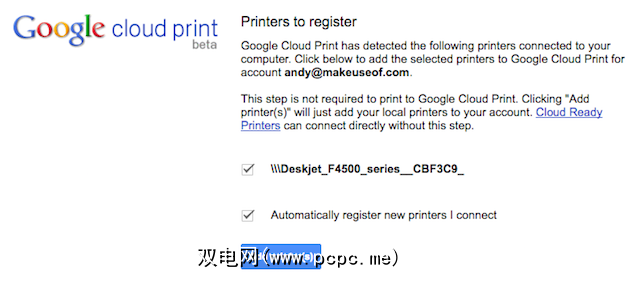
进一步向下滚动到标有Google Cloud Print的部分,然后单击管理。在“经典打印机"下,单击添加打印机。现在,您应该看到连接到计算机的打印机列表。应该自动选择它们,以及自动注册新打印机选项。如果不是,请勾选它们并点击蓝色的添加打印机按钮。
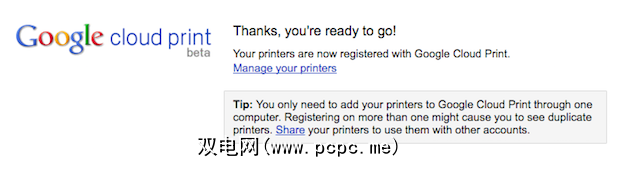
就是这样。现在,您的打印机已经在您的Google帐户中注册,并且只要您登录到同一帐户,就可以在Android设备上对其进行访问。
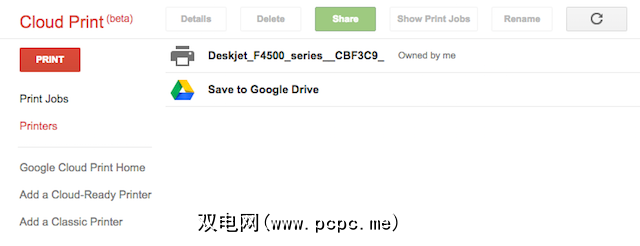
用于管理打印机,打印作业或注册新设备,请访问Google Cloud Print网站。
大多数现代Android设备无需任何其他设置即可与Google Cloud Print一起使用。有一个Cloud Print应用程序,但已预先安装在运行Android 4.4及更高版本的设备上。如果您没有该文件,则可以从Play商店免费下载。
如何打印文档
准备好打印时,具体过程取决于您正在使用哪些应用。某些应用程序(包括Google应用程序,第三方文件管理器和图像查看器)在菜单中具有专用的“打印"选项。
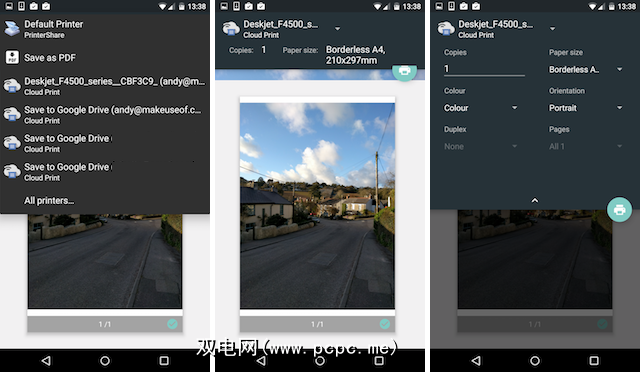
点击此按钮,然后从下拉菜单中选择打印机(默认为另存为PDF选项)。从顶部向下滑动以更改打印设置,例如份数,页面方向,纸张尺寸等。完成后,点击打印机图标进行打印。它与从您的桌面打印基本上相同。
并非所有应用程序都具有打印选项。如果您要从不打印的应用程序中进行打印,则可以从Play商店安装PrinterShare打印服务应用程序。安装并激活此免费应用程序后,您会发现许多应用程序的“共享"菜单下都会出现一个新的PrinterShare选项。
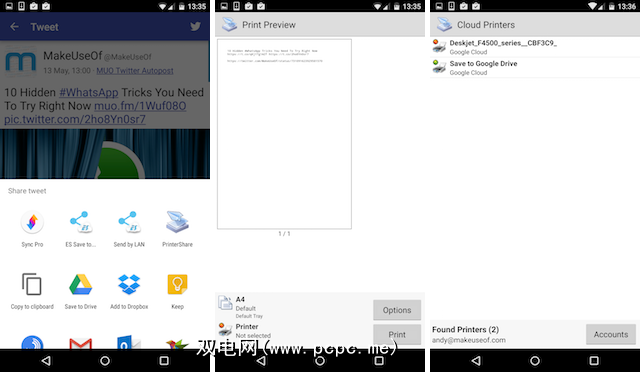
点击此按钮,您可以访问Android设备上的任何打印机设置,包括您已注册为Cloud Print打印机的打印机。点按各个屏幕,包括选择要向其注册打印机的Google帐户,并选择特定的打印机,最终您将进入标准打印屏幕。现在,您可以打印文档了。
在打印设置屏幕中看到的标准选项之一是打印为PDF 。这样会将您选择的文档另存为PDF文件,对于共享几乎可以在任何设备上轻松读取的格式的文档非常有用。
打印到任何打印机
与以前一样重要,但打印文件时别无选择。 Google Cloud Print能够从任何地方打印到任何打印机,这使其成为一项必不可少的服务。如果您需要打印PDF文件,则可以直接在Android手机上直接打印。
您是从Android手机或平板电脑打印吗?您是否使用过Google云打印?在评论中让我们知道您对服务的体验。